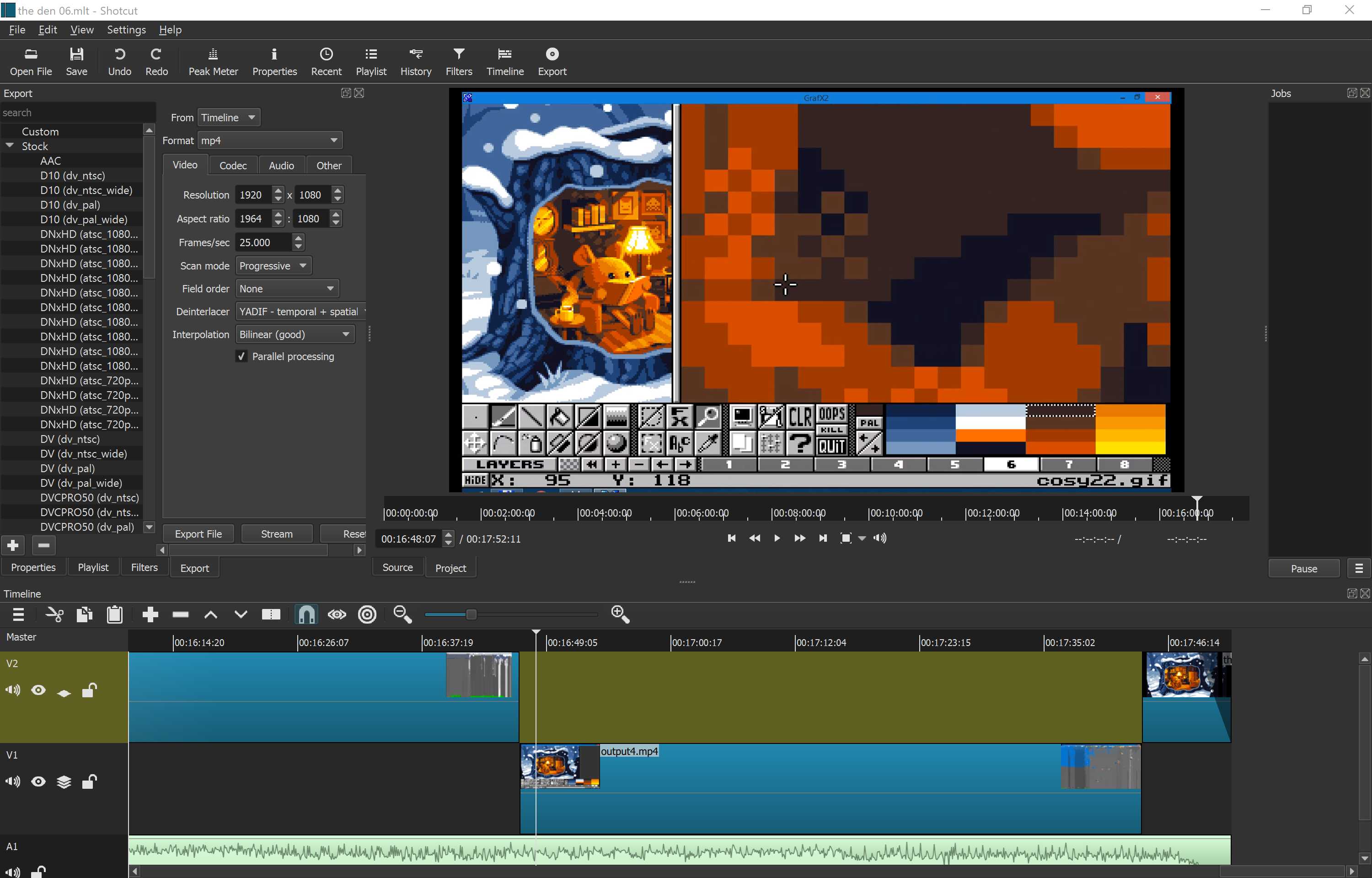L’approche d’une nouvelle demoparty française (la Shadow Party) a provoqué chez moi un sursaut de productivité assez exceptionnel, avec la création en deux jours non pas d’un, mais de deux nouveaux graphs !

Pour commencer, La Miaoufacture, une image pour la compétition de graphs oldschool (images en basse résolution avec un nombre de couleurs limité). Basée sur un petit gribouillis que j’avais réalisé il y a quelques mois, elle a été réalisée entièrement avec Grafx2 en trois ou quatre heures, à savoir une soirée et quelques finitions avant de commencer le travail le lendemain matin. L’image est en 320 × 200 pixels et 16 couleurs couleurs choisies parmi 512, soit exactement les limitations de l’Atari STF.
L’image ci-dessous a été modifiée pour s’afficher avec des proportions correctes sur nos écrans modernes et leurs pixels parfaitement carrés, à la différence du mode 320 × 200 où les pixels sont étirés en hauteur. La meilleure façon de réaliser cette correction en conservant une taille de pixel constante sur toute l’image est de la redimensionner en 1600 × 1200, de façon à ce que chaque pixel d’origine corresponde à cinq pixels horizontalement, mais six verticalement.

Seconde contribution à la demoparty, Tiny Abduction Attempt, une image pour la compétition de graphs newschool (sans limite de résolution ou de nombre de couleurs — par « newschool » comprendre « post 1995 » !), réalisée ici avec Affinity Designer en un peu plus de deux heures mais qui aurait bénéficié d’un peu plus de finition.

J’ai aussi généré des vidéos en accéléré de la réalisation de ces deux images, principalement parce que ça m’amuse de revoir le processus de création même si ce n’est pas forcément d’un grand intérêt pour quiconque d’autre. La musique sur la vidéo de La Miaoufacture provient de Kim Lightyear que j’ai découvert complètement par hasard lorsque je cherchais une bande son adaptée et libre de droits et dont je recommande les albums en écoute sur SoundCloud ou Bandcamp. J’ai oublié à un moment de démarrer le logiciel de capture d’écran donc il manque l’équivalent de 20 ou 30 minutes d’antialiasing manuel frénétique sur la première vidéo, mais je ne pense pas que ce soit vraiment perceptible.
Pleins d’autres productions intéressantes sont sorties lors de la Shadow Party, en particulier dans les compétitions oldschool qui furent bien fournies. Le tout sera normalement téléchargeable sur Demozoo dans quelques jours.
- La Shadow Party 2021 sur Demozoo
- La Miaoufacture sur Demozoo
- Tiny Alien Abduction Attempt sur Demozoo